Chơi Minecraft trên Android không đơn giản như Minecraft Java hoặc Bedrock Edition trên PC. Thêm vào đó, có một tình huống khó khăn để đồng bộ hóa thế giới Minecraft trên Android bất cứ khi nào bạn nhận được điện thoại hoặc máy tính bảng mới. Giải quyết mối quan tâm này của người chơi Minecraft, chúng tôi sẽ trình bày chi tiết về một ứng dụng Android đặc biệt đã được phát hiện trực tuyến gần đây. Nó giúp bạn đồng bộ thế giới Minecraft yêu thích của mình giữa các thiết bị khác nhau trên Android. Đối với người chơi PC, bạn đã có thể sử dụng Mod trong Minecraft hoặc tìm các phương pháp đơn giản hơn cho nhiệm vụ này. Nhưng ngay cả đối với Android, chỉ cần sử dụng Google Drive của bạn có thể cắt giảm thỏa thuận. Vì vậy, không cần thêm bất kỳ lời khuyên nào nữa, hãy khởi động thiết bị của bạn và đồng bộ hóa thế giới Minecraft trên Android.
Đồng bộ hóa các thế giới Minecraft trên các thiết bị Android (2021)
Phương pháp đồng bộ hóa này sẽ chỉ hoạt động trên ứng dụng Minecraft chính thức (Trả phí, $7.49 và với mua hàng trong ứng dụng) trên Android. Hãy cẩn thận với các ứng dụng Minecraft giả mạo mà bạn có thể gặp trên Cửa hàng Play. Ứng dụng chúng tôi sẽ sử dụng cho hướng dẫn đơn giản này được gọi là Bedrock. Nó có một mục đích đơn giản là đồng bộ hóa thế giới Minecraft của bạn trên các thiết bị khác nhau. Với điều đó đã nói, chúng ta hãy đi sâu vào ngay!
Bươc chân 1: Lưu Minecraft Worlds trên thiết bị Android của bạn
Theo mặc định, Minecraft trên Android lưu thế giới của bạn trên đám mây. Vì vậy, trước khi bắt đầu đồng bộ hóa các thế giới hiện có, chúng tôi cần đảm bảo rằng chúng tôi đã lưu chúng trên thiết bị của bạn. Vì vậy, chúng ta hãy kiểm tra các bước:
1. Mở ứng dụng Minecraft và chọn “Cài đặt”Từ màn hình chính. Nó xuất hiện bên dưới nút “Phát”.
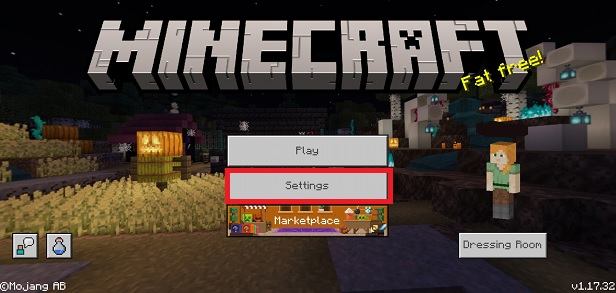
2. Tại đây, trên ngăn bên trái, bạn sẽ thấy “Hồ sơ”Trong phần Chung. Nhấn vào nó sẽ mở cài đặt hồ sơ trên ngăn bên phải.
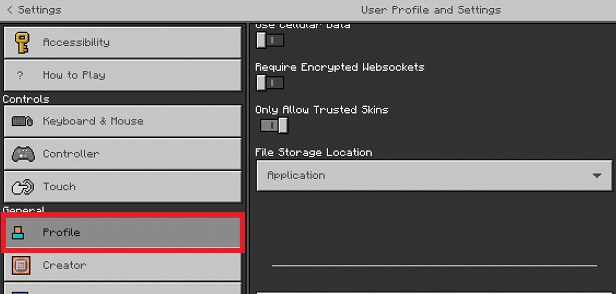
3. Trên trang cài đặt hồ sơ, cuộn xuống cho đến khi bạn tìm thấy “Vị trí lưu trữ tệp” Lựa chọn. Theo mặc định, bạn sẽ thấy rằng tùy chọn Ứng dụng được chọn. Nhấn vào nó và chọn tùy chọn “Bên ngoài”. Làm như vậy sẽ đánh dấu nó trong menu thả xuống và đảm bảo tất cả thế giới mới và hiện có của bạn được lưu trên điện thoại Android của bạn.
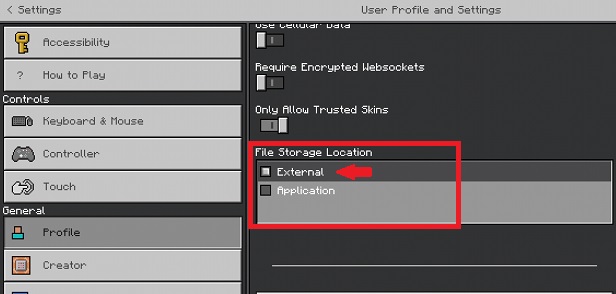
4. Trong trường hợp bạn có một số thế giới được tạo và lưu trong vị trí Ứng dụng, chúng tôi cần chuyển chúng vào bộ nhớ cục bộ của thiết bị của bạn. Để làm như vậy, hãy đi tới và nhấn vào nút “Chơi” trên màn hình chính.
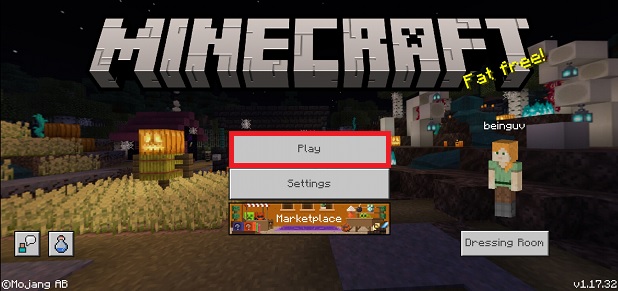
5. Tại đây, bạn sẽ thấy danh sách các thế giới của mình vẫn được lưu trữ trên ứng dụng Minecraft. Bấm vào chỉnh sửa (bút chì) nút ở bên phải tên thế giới của bạn.
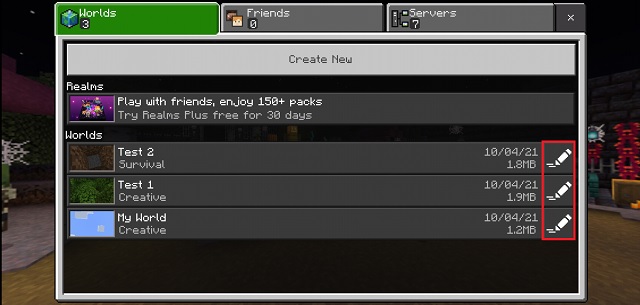
6. Tiếp theo, trong menu xuất hiện, hãy tìm “Sao chép thế giới”Trên ngăn bên phải. Bạn sẽ tìm thấy nó trong tùy chọn “Xóa thế giới”. Nhấn vào nó để tạo một bản sao thế giới của bạn, đây là một bản sao mới sẽ được lưu trên thiết bị của bạn. Giờ đây, Thế giới Minecraft này sẽ có sẵn để đồng bộ hóa từ thiết bị Android này sang thiết bị Android khác.
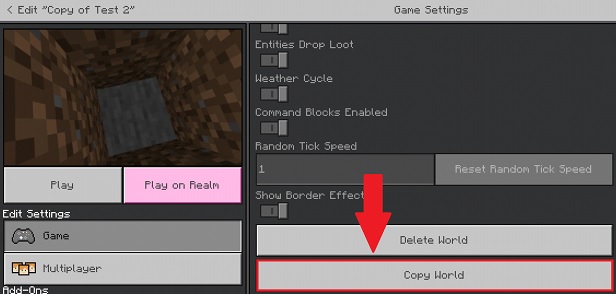
Bươc chân 2: Tải xuống và thiết lập ứng dụng Bedrock
Được phát hành vào năm 2021, Bedrock là một ứng dụng trả phí có sẵn trên Android. Ứng dụng này cho phép bạn đồng bộ hóa thế giới Minecraft trên thiết bị Android của mình bằng Google Drive. Vì vậy, hãy tải xuống và bắt đầu kinh doanh.
1. Sử dụng liên kết sau và tải xuống ứng dụng Bedrock từ Cửa hàng Play. Nó có giá $00,99 và nhỏ hơn 3 MB về kích thước. Vì vậy, sẽ không mất quá vài phút để mua và cài đặt ứng dụng.
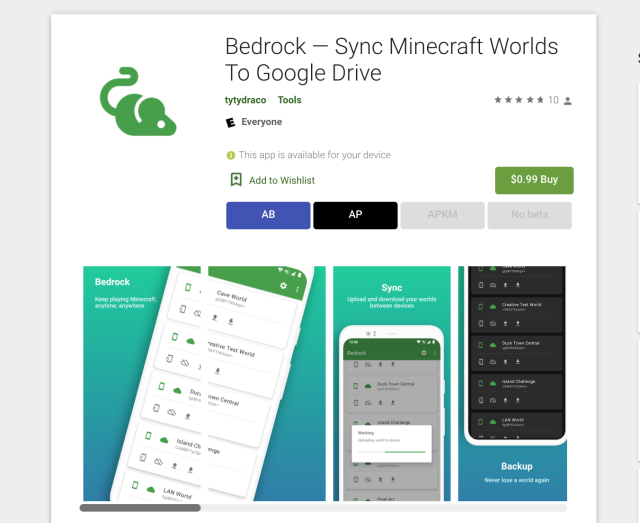
2. Bây giờ, hãy mở ứng dụng Bedrock và nó sẽ yêu cầu bạn kết nối tài khoản Google của mình. Bạn có thể tiếp tục bằng cách nhấn vào nút “nút đánh dấu”Ở góc dưới cùng bên phải.
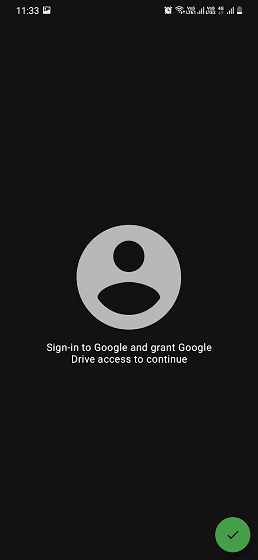
3. Sau đó, bạn sẽ phải cấp cho Bedrock quyền truy cập để đọc dữ liệu của mình trên Google Drive. Bạn có thể xóa quyền truy cập ứng dụng khỏi tài khoản Google của mình sau này. Để cấp cho nó quyền truy cập, hãy nhấn vào nút “Cho phép” ở góc dưới cùng bên phải của cửa sổ bật lên.
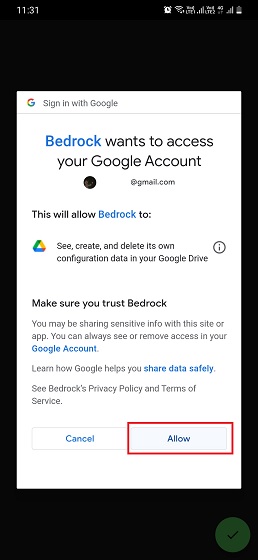
4. Bây giờ, ứng dụng sẽ yêu cầu quyền truy cập vào một thư mục. Đó là nơi tất cả thế giới Minecraft của bạn được lưu lại. Chỉ cần nhấn vào “nút đánh dấu” ở góc dưới cùng bên phải. Sau đó, bạn sẽ phải xác định vị trí và chọn thư mục mà bạn đã lưu các thế giới Minecraft của mình trên Android. Điều hướng đến vị trí thư mục bên dưới để tìm thế giới Minecraft của bạn:
/sdcard/games/com.mojang/minecraftWorlds
5. Sau đó, nhấp vào nút “Sử dụng thư mục này”Sẽ chọn nó và bây giờ bạn đã sẵn sàng đồng bộ hóa Thế giới Minecraft trên các thiết bị Android.
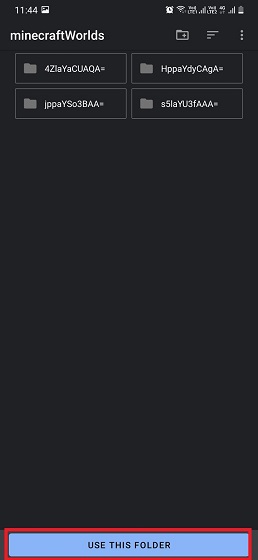
Bươc chân 3: Tải Thế giới Minecraft của bạn lên Google Drive
Khi bạn chọn thư mục chứa các thế giới yêu thích của mình, ứng dụng sẽ tải tất cả các thế giới Minecraft của bạn và cung cấp cho bạn rất nhiều tùy chọn. Bây giờ, tất cả những gì chúng ta cần làm là tải các Thế giới Minecraft này lên Google Drive. Để tìm hiểu cách hoạt động, hãy làm theo các bước bên dưới:
1. Từ danh sách các thế giới Minecraft, hãy chọn thế giới bạn muốn đồng bộ hóa. Sau đó, nhấp vào nút tải lên, được biểu thị bằng một mũi tên hướng lên.
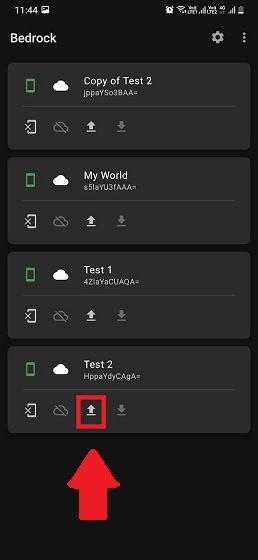
2. Bây giờ, tất cả những gì bạn cần làm là đợi nó xử lý và tự động tải thế giới Minecraft của bạn lên bộ nhớ đám mây Google Drive. Sau khi tải lên thành công, bạn sẽ thấy một nút tải xuống hoạt động bên cạnh nút tải lên. Nó được biểu thị bằng cách sử dụng mũi tên hướng xuống.
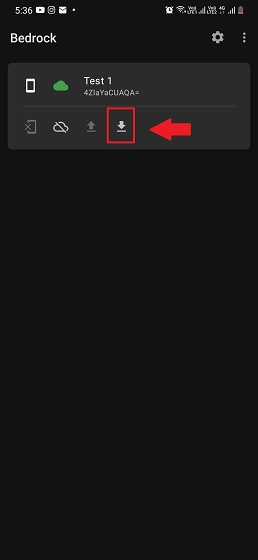
Bươc chân 4: Đồng bộ hóa Thế giới Minecraft trên các thiết bị Android khác nhau
Bây giờ, lặp lại quá trình tải xuống và thiết lập ứng dụng Bedrock trên thiết bị Android thứ hai của bạn. Đảm bảo bạn sử dụng cùng một tài khoản Google để đăng nhập vào ứng dụng để quá trình đồng bộ hóa hoạt động hoàn hảo. Ngoài ra, việc sử dụng cùng một tài khoản Google trên các thiết bị khác nhau sẽ có nghĩa là bạn sẽ không phải mua ứng dụng nhiều lần. Sau đó, mở ứng dụng và bạn có thể làm theo các bước bên dưới để đồng bộ hóa thế giới của mình trên thiết bị Android.
Note: Hãy nhớ rằng phiên bản ứng dụng Minecraft phải giống nhau trên cả hai thiết bị Android.
1. Giả sử bạn đã chọn thư mục như trước đây (hiển thị trong Bước 3), ứng dụng Bedrock sẽ đồng bộ hóa với Google Drive để hiển thị tất cả các thế giới có sẵn được tải lên đám mây. Danh sách cũng có thể bao gồm những thế giới bạn đã có trên thiết bị đó. Nhưng chỉ những thế giới trên Google Drive mới có nút tải xuống hoạt động.
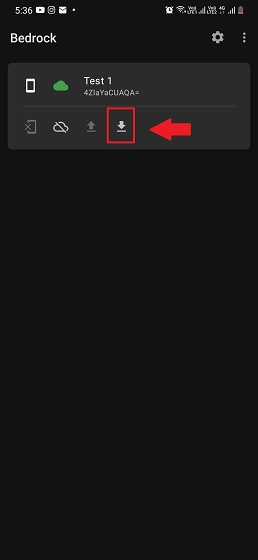
2. Bấm vào Nút tải xuống và đợi ứng dụng Bedrock đồng bộ thế giới Minecraft của bạn trên Android. Nút tải xuống là nút được biểu thị bằng mũi tên hướng xuống. Ứng dụng sẽ yêu cầu xác nhận trong cửa sổ bật lên, nơi bạn cần chọn “đúng” Lựa chọn.
2. Nếu một ngày nào đó bạn muốn xóa một trong các thế giới đã đồng bộ hóa của mình, bạn có thể làm như vậy trong chính trò chơi. Và nếu bạn muốn xóa thế giới đã đồng bộ hóa khỏi Google Drive, bạn có thể nhấn vào biểu tượng đám mây mờ bên cạnh nút tải lên. Nó sẽ xóa thế giới Minecraft khỏi Google Drive.
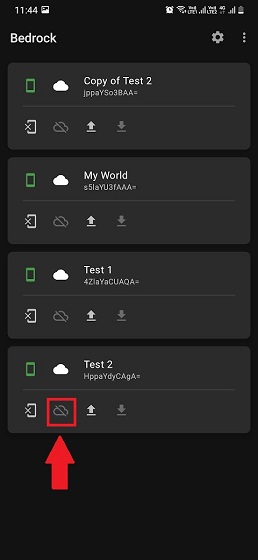
3. Khi bạn đã hài lòng với quá trình đồng bộ hóa, bạn có thể tải Minecraft lên và nhận thấy thế giới đã nói hiện đã có trên thiết bị mới của bạn. Nhiều người chơi cũng có thể sử dụng ứng dụng này để sao lưu thế giới Minecraft của họ.
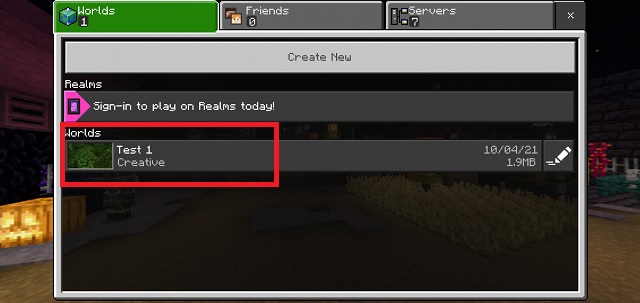
Đồng bộ hóa Minecraft Worlds trên Android với ứng dụng tiện dụng này!
Bây giờ, tất cả những gì bạn cần làm là tải xuống ứng dụng Bedrock và bắt đầu làm việc. Giờ đây, bạn có thể đồng bộ hóa thế giới Minecraft của mình trên Android một cách dễ dàng mà không phải mất bất kỳ tiến trình nào hoặc bắt đầu lại trên một thiết bị mới. Phương pháp này hoạt động trên bất kỳ thiết bị Android nào có thể chạy trò chơi. Hơn nữa, nếu bạn mới bắt đầu làm quen với trò chơi, học làm một bàn Chế tạo sẽ là một cứu cánh. Ứng dụng Bedrock chạy trực tuyến, vì vậy hãy đảm bảo rằng bạn ngăn ứng dụng Android này sử dụng dữ liệu trong nền. Và nếu bạn cảm thấy bị mắc kẹt ở bất kỳ bước nào của quy trình, vui lòng liên hệ với thắc mắc của bạn trong phần nhận xét bên dưới và chúng tôi sẽ giúp bạn. Bây giờ, hãy tận hưởng sự dễ dàng đồng bộ hóa thế giới Minecraft trên Android ngay lập tức!
